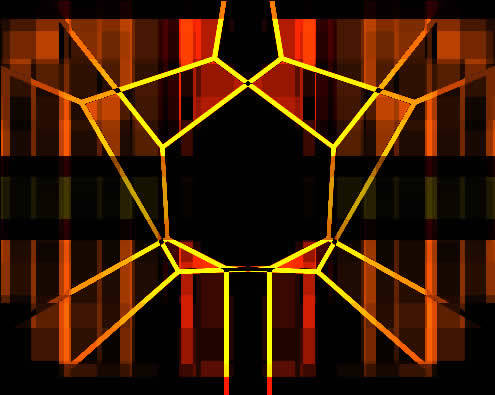Photoshop制作抽象的几何背景效果图
发布时间:2015-05-12 来源:查字典编辑
摘要:先看看效果图新建立一个文档,然后渐变填充:执行马赛克滤镜:效果如下:执行染色玻璃滤镜,产生不规则的分离:改模式为颜色加深:拼合所有图层,按C...
先看看效果图
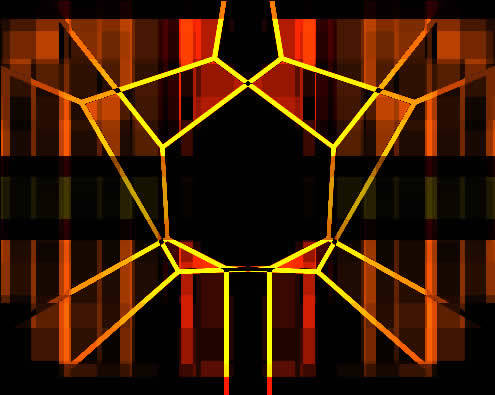
新建立一个文档,然后渐变填充:
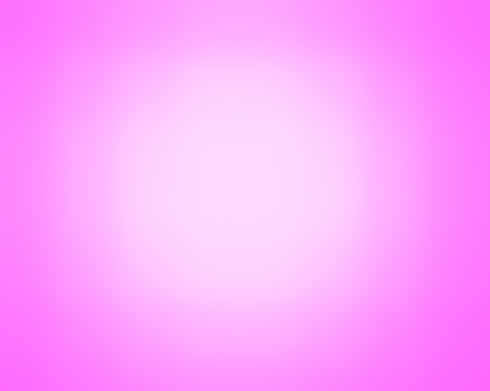
执行马赛克滤镜:
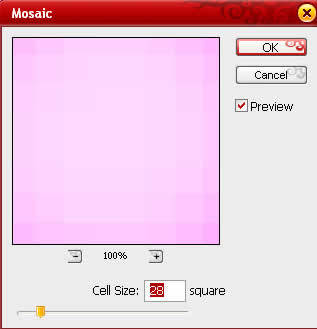
效果如下:
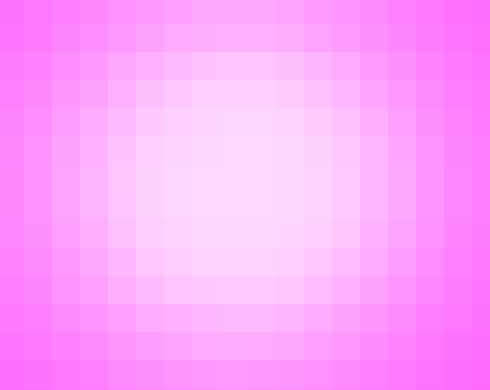
执行染色玻璃滤镜,产生不规则的分离:
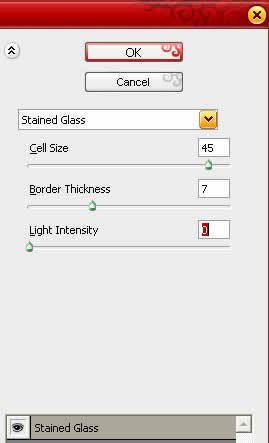
改模式为颜色加深:
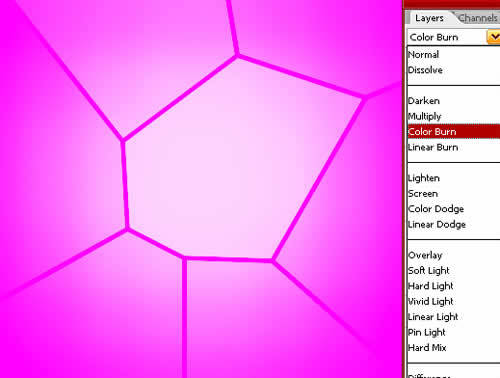
拼合所有图层,按Ctrl+J复制图层,改模式为差值:
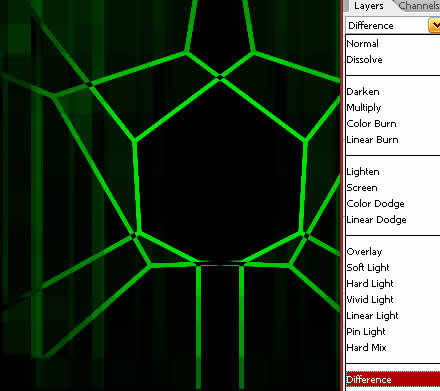
合并图层,按Ctrl+U着色:
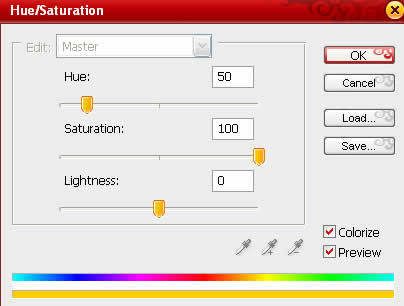
效果:

创建一个矩形区域:
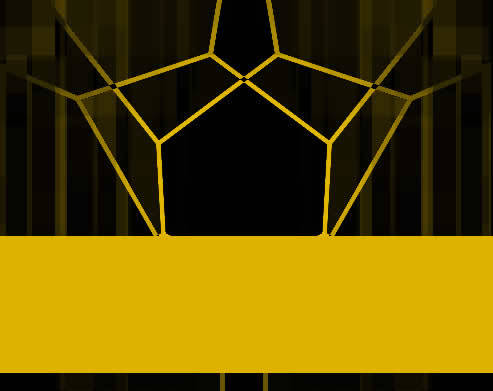
双击图层设置样式:
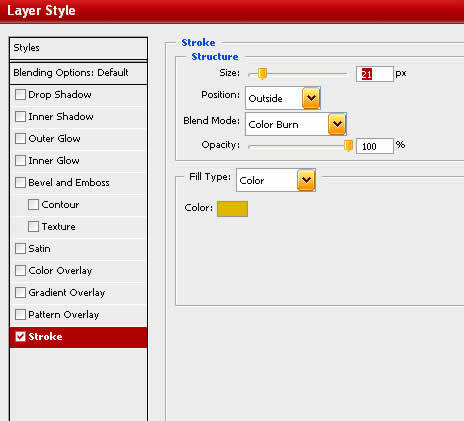
改图层模式为亮光模式:
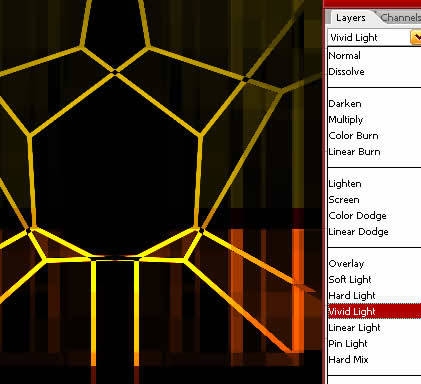
复制图层:
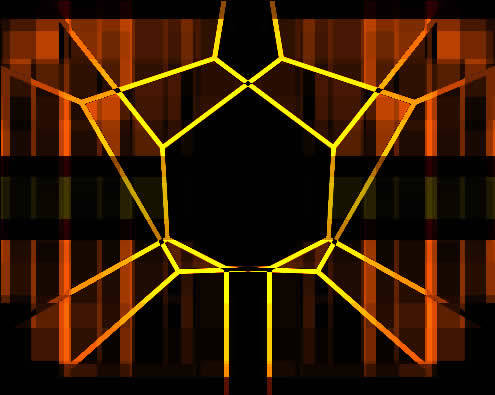
再次复制图层,然后按Ctrl+T 使之旋转90度,得到最后效果: